
Tabla de contenido:
- Autor John Day [email protected].
- Public 2024-01-30 08:41.
- Última modificación 2025-01-23 14:39.


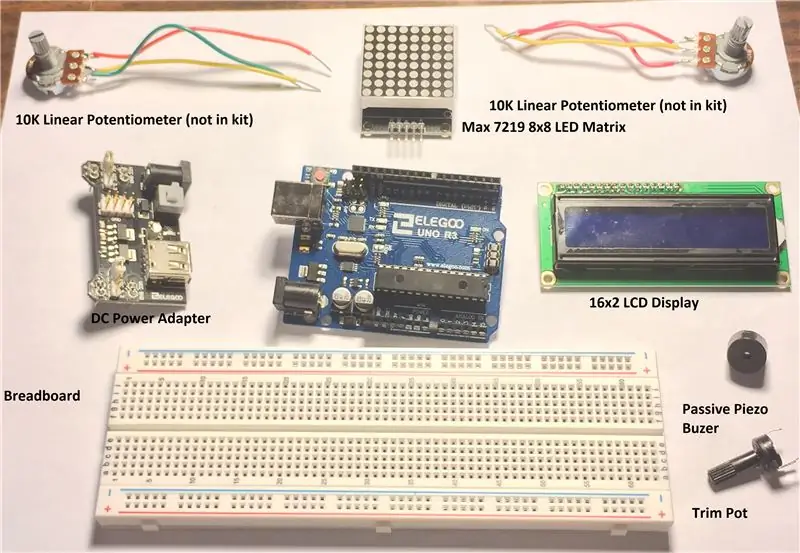
Crearemos un juego de arcade al estilo PONG que utiliza partes del kit "El kit de inicio más completo del proyecto UNO R3" de Elegoo Inc.
Divulgación completa: la mayoría de las piezas suministradas para este Instructable fueron proporcionadas al autor por Elegoo Inc.
Quería construir un proyecto usando un módulo de matriz LED. La pantalla LED básica de 8x8 requiere el uso de registros de desplazamiento adicionales para poder direccionar los LED individuales en la matriz. En cambio, este proyecto utiliza el módulo LED MAX7219 8x8. Es un módulo muy fácil de usar.
Sugeriría que debido a la gran cantidad de conexiones de cableado en este proyecto, se consideraría un Instructable de nivel INTERMEDIO.
¡Empecemos!
Suministros
Piezas utilizadas del kit de inicio Elegoo (https://rebrand.ly/dvjb3w8)
- Microcontrolador UNO R3
- Módulo LED MAX7219 8x8
- Módulo de pantalla LCD 16x2
- Potenciómetro y perilla de ajuste de 10K
- Alambres Dupont
- Resistencia 220R
- Zumbador piezoeléctrico pasivo
- Módulo de alimentación
- Adaptador 9V 1A: necesario porque UNO no puede suministrar suficiente corriente para el módulo LED 8x8
- Tablero de circuitos
Se necesitan piezas adicionales
Potenciómetro lineal 2 x 10K: económico y ampliamente disponible en eBay, AliExpress, Banggood, etc.
Paso 1: cableado del circuito
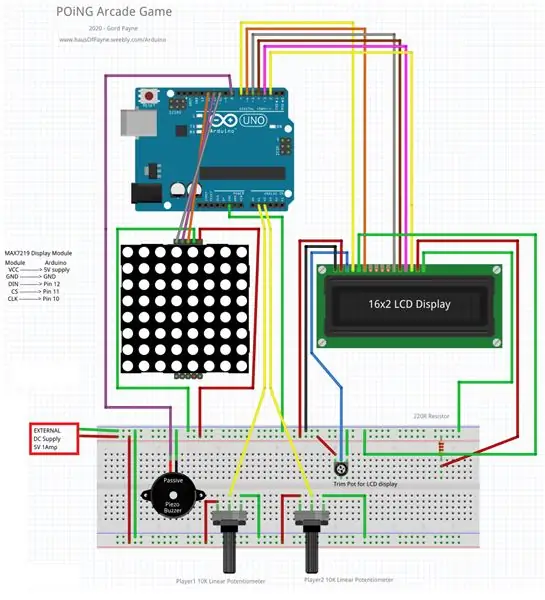
Conecte el circuito según el diagrama de cableado. Tome su tiempo. Se requieren MUCHAS conexiones para las dos pantallas.
Observe en la foto del circuito que el módulo de alimentación está conectado al lado izquierdo de la placa de pruebas y el adaptador de CC de 9 V 1 A está conectado al módulo de alimentación para que se suministre suficiente corriente a la matriz de LED. NO hay conexión entre el pin de 5V en el UNO y el tablero. PERO, el pin GND en UNO está conectado a GND en el tablero.
Verifique dos veces y tres veces su trabajo.
Paso 2: Código Arduino
Este instructable asume que ya sabe cómo programar en Arduino.
Descargue el boceto de Arduino adjunto. Asegúrese de haber agregado la biblioteca de LedControl a sus bibliotecas de Arduino. Usé la versión de Eberhard Fahle. Simplemente busque MAX7219 en el navegador Administrar bibliotecas y lo encontrará e instálelo.
Asegúrese de que el archivo pitches.h esté en la carpeta de su boceto. Se utiliza para reproducir los sonidos del juego.
Un poco sobre el tiempo
Como el comando delay () detiene completamente la ejecución de su boceto cuando se ejecuta, en su lugar buscamos períodos de tiempo transcurridos cuando queremos ejecutar partes del boceto relacionadas con la animación. Buscamos que pase una cantidad de tiempo preestablecida antes de ejecutar partes del boceto, como actualizar la ubicación de la pelota en la pantalla.
Más significativamente, el comando delay () en realidad solo se ejecuta en el método loop (). Por lo general, no se ejecuta como se esperaba en otros métodos. Entonces, todo el tiempo relacionado con la animación se realiza en el método loop ().
Ejemplo:
Definimos algunas variables de tipo 'largo' y un par de valores booleanos y luego los configuramos al final de setup ().
bTresh = 80; // el tiempo en milisegundos entre actualizaciones de bolas
ballTime = millis (); // establecido en la hora actual del sistema
bon = falso; // ¿el LED de la bola está encendido o apagado?
ballReturn = falso; // ¿estamos devolviendo una pelota después de un golpe de paleta?
En loop () para dibujar la bola tenemos:
if ((millis () - ballTime> bThresh) && bon == false) {// si la bola está APAGADA y ha pasado suficiente tiempo ballOn (); // enciende el LED de la bola
bon = verdadero; // la bola ahora está encendida
ballTime = millis (); // restablece el ballTime a la hora actual
}
if ((millis () - ballTime> bThresh) && bon == true) {// si la bola está encendida y ha pasado suficiente tiempo
ballOff (); // apaga el LED de la bola
bon = falso; // la bola ahora está APAGADA
ballTime = millis (); restablecer el ballTIme a la hora actual
}
Hay muchas formas de hacer este juego. Estas son solo mis preferencias.
El boceto está completamente documentado, así que los invito a leer el código para ver cómo funciona.
Verifique, compile y cargue su código.
¡Disfruta jugando tu juego!
Paso 3: Conclusión


Mi agradecimiento a Elegoo Inc por proporcionar el kit de inicio utilizado en este proyecto. Es un kit con una gran variedad de piezas y módulos que lo llevarán bien al mundo de Arduino Maker.
Recomendado:
Gabinete Bubble Bobble Arcade (Bartop): 14 pasos (con imágenes)

Bubble Bobble Arcade Cabinet (Bartop): ¿Otra guía de construcción de gabinetes? Bueno, construí mi gabinete usando, principalmente, el Galactic Starcade como plantilla, pero hice algunos cambios a medida que avanzaba que siento, en retrospectiva, mejorar ambos la facilidad de colocar algunas piezas y mejorar la estética
Arcade retro - (tamaño completo con tecnología Raspberry Pi): 8 pasos

Retro Arcade - (Tamaño completo con tecnología Raspberry Pi): Primero quería agradecerle por echar un vistazo a la guía de construcción de este sistema Retro Arcade. Estoy tomando una caja de juegos antigua y la coloco en un gabinete independiente con un monitor de pantalla ancha de 24 pulgadas. Las medidas de esta guía son aproximadas para dar y
Adaptador de volumen de altavoz Arcade: 3 pasos

Adaptador de volumen de altavoz Arcade: este es un breve instructivo sobre cómo adaptar un orificio de montaje de botón Arcade para acomodar un control de volumen para el altavoz Arcade.Si está construyendo una máquina Bartop Arcade como yo, entonces no necesitará nada más que los medios para conseguir uno de los
Cyclone LED Arcade Game: 4 pasos

Cyclone LED Arcade Game: La intención de este proyecto era crear un juego simple usando un Arduino que fuera interactivo y entretenido para los niños. Recuerdo que el juego de arcade Cyclone era uno de mis juegos de arcade favoritos cuando era más joven, así que decidí replicarlo. T
Stackers Arcade Game: 6 pasos (con imágenes)
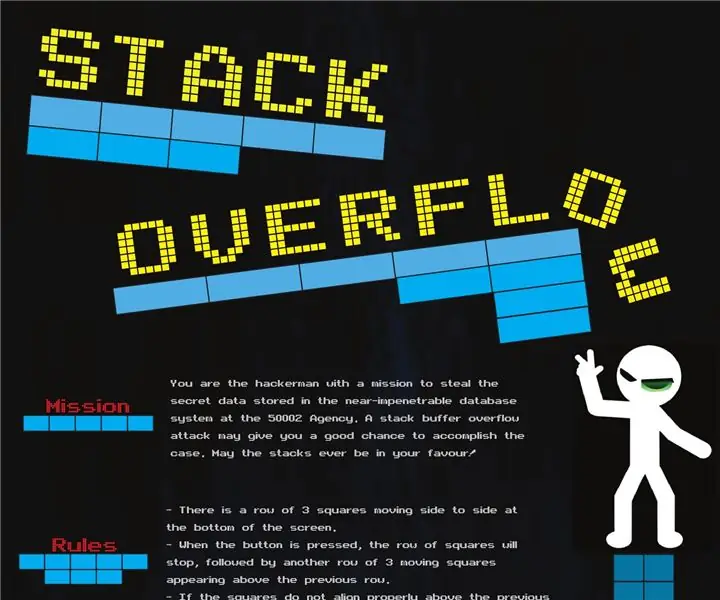
Stackers Arcade Game: Hola chicos, hoy quiero compartir con ustedes este increíble juego de arcade que pueden hacer con un montón de LED Ws2812b y un microcontrolador / FPGA. Behold Stack Overflow: nuestra implementación de hardware de un juego de arcade clásico. Lo que empezó como un proyecto escolar qui
